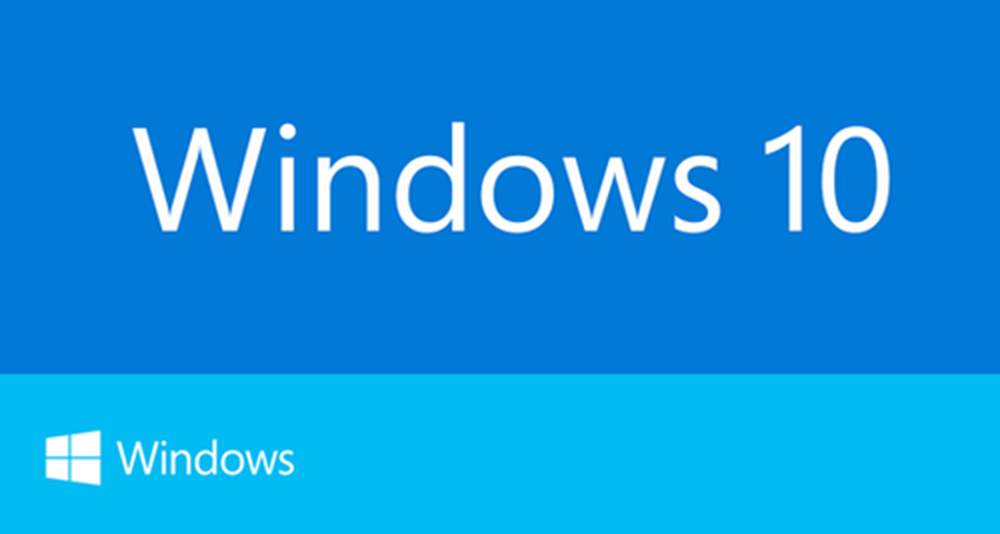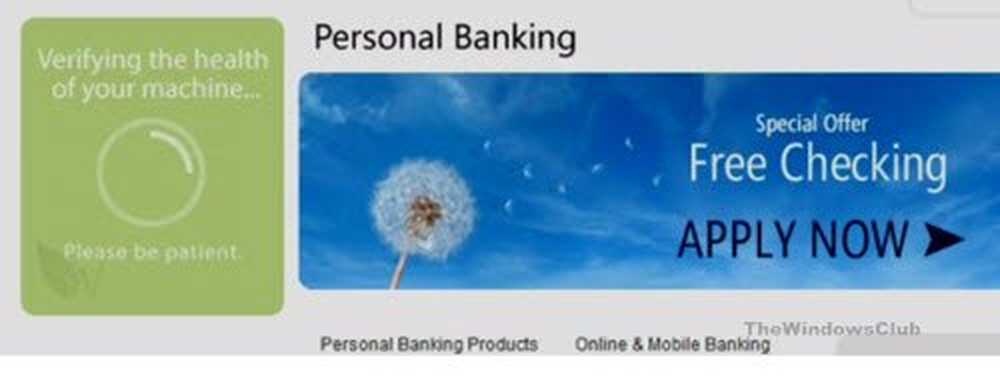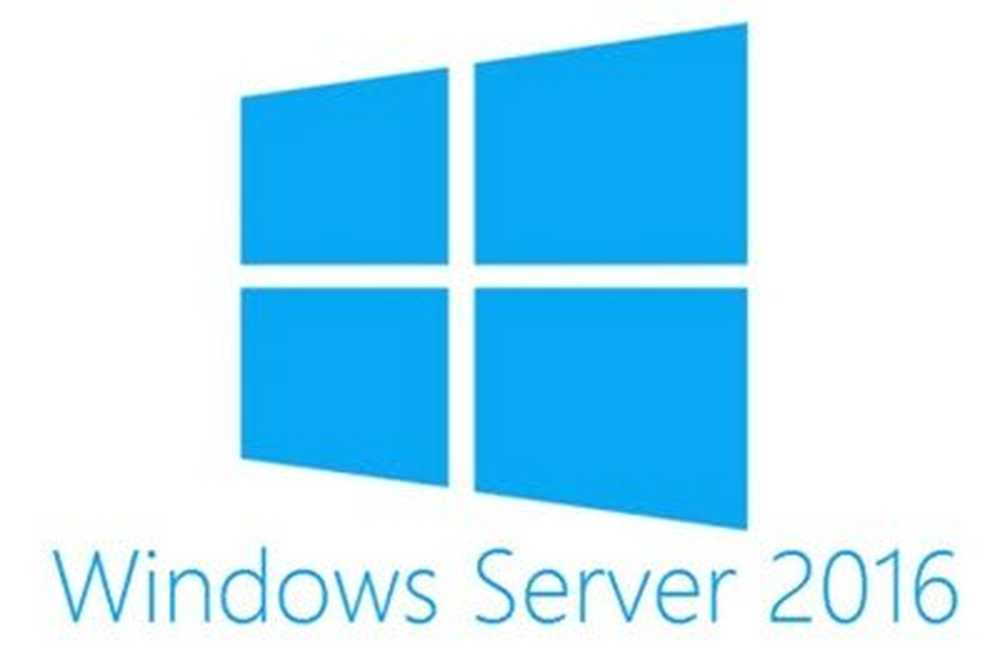Das Gerät trennt sich häufig vom Windows 10-Hotspot und kann die Verbindung nicht wiederherstellen
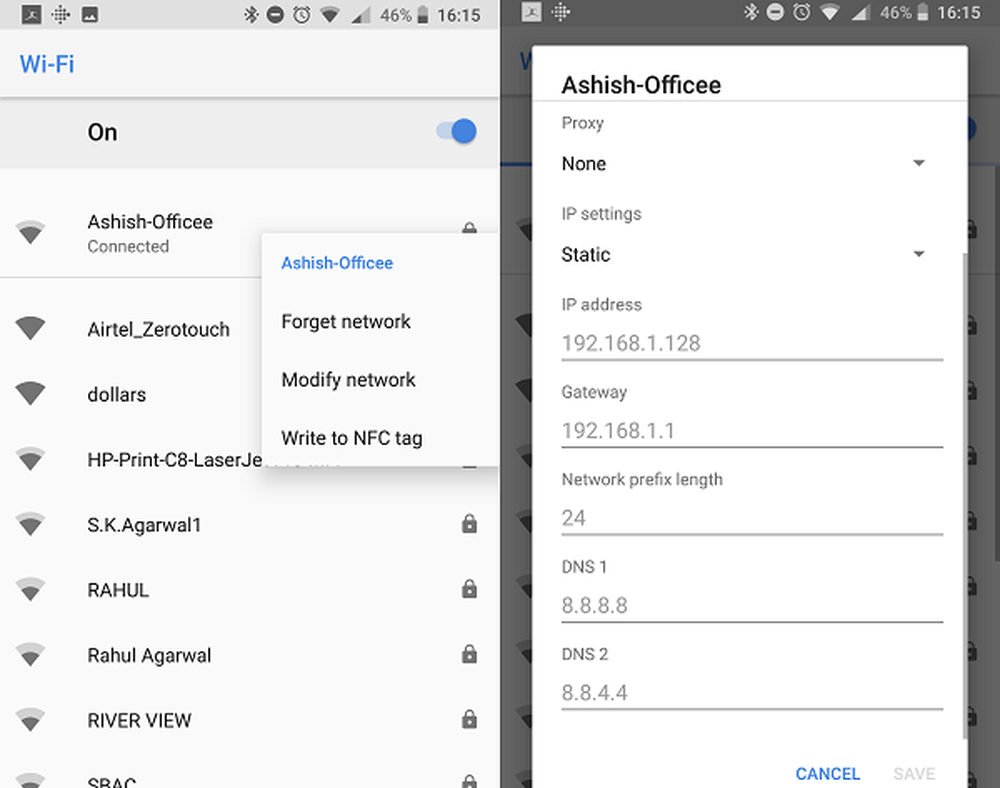
Windows 10 bietet die Möglichkeit, einen Mobile Hotspot zu erstellen. Sie können Ihre Ethernet-Verbindung für andere Geräte freigeben. Nun kann es passieren, dass Sie einen Anruf auf Ihrem Telefon erhalten und den WiFi-Bereich verlassen. Wenn Sie wieder zurück sind, stellt das Gerät keine Verbindung zu Windows 10 Hotspot oder dem freigegebenen Netzwerk her, wenn es wieder in seinen Bereich gelangt. Während Sie den mobilen Hotspot neu starten können, wird er vorläufig behoben. Sehen wir uns jedoch die bessere Lösung an.
Das Gerät wird häufig vom Windows 10-Hotspot getrennt
Das Problem ist seltsam und sollte praktisch nicht jedes Mal vorkommen. Hier sind zwei Schritte zu lösen. Zuerst richten wir DNS auf dem Windows 10-Gerät ein und konfigurieren dann die Einstellungen auf dem mobilen Gerät. Es scheint, dass das mobile Gerät nicht in der Lage ist, sich an den Hotspot anzuschließen, wenn sich die IP aus irgendeinem Grund ändert.
1] Ändern Sie die DNS-Einstellungen im Laptop.
Stellen Sie sicher, dass IPv4 und IPv6 in Ihrer Ethernet-Verbindung ausgewählt sind, und ändern Sie den bevorzugten DNS-Server und den alternativen DNS-Server in 8.8.8.8 und 8.8.4.4. Stellen Sie sicher, dass Sie die Einstellungen beim Beenden überprüfen, damit Sie wissen, dass alles einwandfrei funktioniert.

2] Ändern Sie die Wi-Fi-Einstellungen auf dem mobilen Gerät
Dies sollte auf allen mobilen Geräten fast gleich sein. Da OEMs ihre Skins und Anpassungen erstellen, müssen Sie möglicherweise ein wenig herumspielen, um zu den Einstellungen zu gelangen.
- Öffnen die Einstellungen auf Ihrem Mobiltelefon und klicken Sie auf W-lan.
- Drücke den Hotspot-Netzwerk das Sie auf dem Laptop erstellt haben.
- Geben Sie das ein Passwort und klicken Sie auf Erweitert Optionen.
- Klicken IP-Einstellungen Wählen Statisch Option anstelle von DHCP.
- Bei der statischen Option müssen Sie das eingeben IP-Adresse, Gateway, DNS 1 und DNS 2 des Laptops.
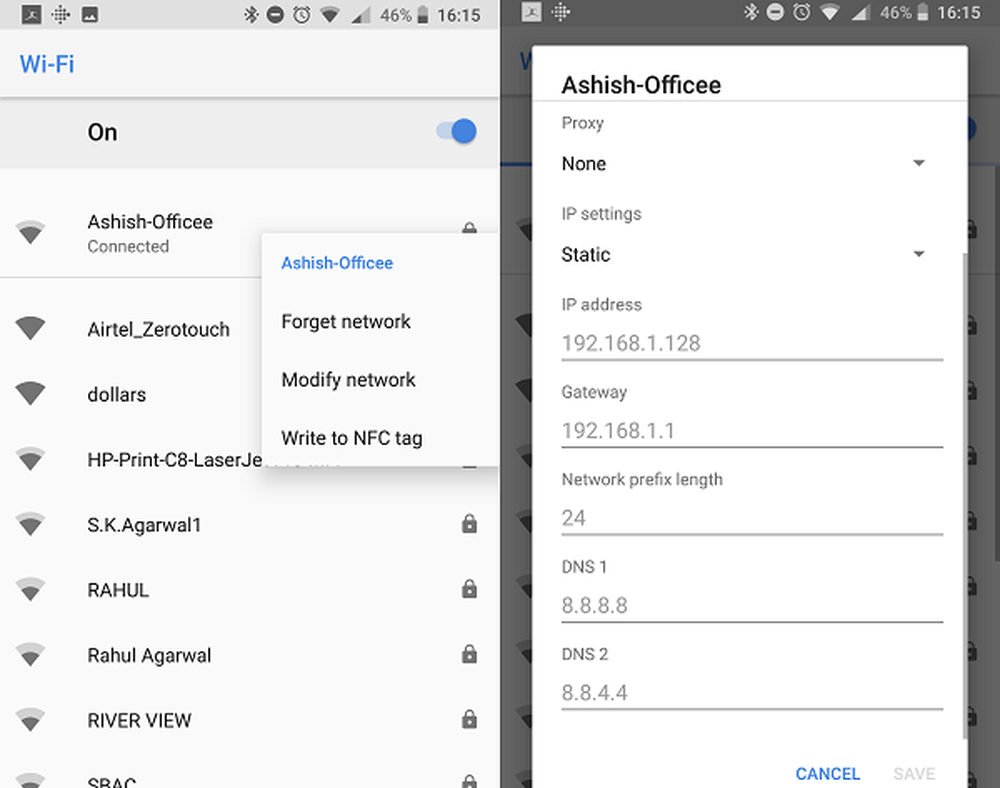
Wenn Sie bereits mit diesem Hotspot verbunden sind, drücken Sie lange auf das WLAN-Netzwerk und Wählen Sie Netzwerk ändern. Als Nächstes können Sie die gleichen Schritte oben ausführen Ändern Sie von DHCP zu statisch.
Danach kann Ihr Gerät eine Verbindung mit dem mobilen Hotspot von Windows 10 herstellen. Was wir hier gemacht haben, ist, dem mobilen Gerät oder einem anderen Gerät eine feste IP-Adresse und DNS zu geben, und es war in der Lage, das Gerät schnell zu finden und schnell eine Verbindung zu Hotspot herzustellen. Bei einer Änderung der IP-Adresse konnte zuvor keine Verbindung hergestellt werden.
Dieser Beitrag hilft Ihnen, wenn Ihr Mobile Hotspot unter Windows 10 nicht funktioniert.